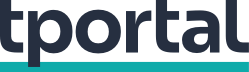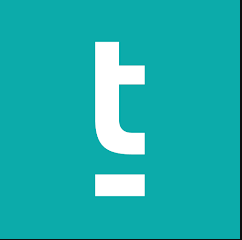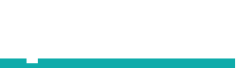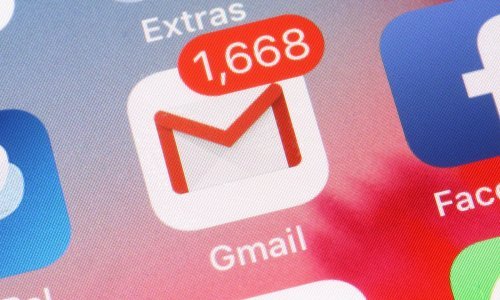Sučelje Windowsa 10 omogućava vrlo lako podešavanje svjetline monitora što, ako ništa drugo, može dobro poslužiti ako spadate među korisnike kojima je stalo do zdravlja očiju pri korištenju računala u potpunom mraku
Koristili vi računalo za rad, igru ili oboje, velike su šanse da puno vremena provodite sjedeći pred ekranom. Ovo, kao što vjerojatno i sami znate, može prilično naštetiti vašem vidu, s obzirom da je većina monitora ili presvjetla ili pretamna.
Windowsi 10, na sreću, prilično olakšavaju proces podešavanja svjetline ekrana u slučaju da vam ona zbog nekog razloga smeta. Riječ je o vrlo kratkoj proceduri koju je moguće izvesti na dva načina. Prije nego što se bacimo na objašnjavanje, naglašavamo da neki monitori nemaju značajku softverskog podešavanja svjetline, što znači da postoji šansa da nećete vidjeti značajke o kojima pričamo u članku te da ćete svjetlinu monitora morati prilagoditi dobrim starim petljanjem po komandama samog ekrana.
Prva metoda koristi traku na dnu sučelja Windowsa 10, više poznatu kao taskbar. Na samom dnu ekrana i to na desnoj strani vidjet ćete stilizirani balončić iz stripa koji poziva Action Center. Kad na njega kliknete, vidjet ćete traku za podešavanje svjetline kojom ćete pomicanjem mijenjati svjetlinu prikaza - desno je svjetlije, lijevo je tamnije. U nekim slučajevima možda ju nećete moći odmah vidjeti, pa ćete morati kliknuti na opciju 'proširi' ili Expand na donjem lijevom dijelu okvira.
U nekim slučajevima svjetlinu ćete podešavati u postocima (0%, 25%, 50% i tako dalje), naglašava Business Insider..
Ako vam ova metoda zbog nekog razloga ne sjeda, uvijek možete posegnuti za izbornikom smještenom u postavkama Windowsa 10. Prvo kliknite na Start i onda na zupčanik. U izborniku pronađite stavke ekrana i u njima potražite postavke svjetline koje podešavate isto kao u Action Centru. Cijela procedura je brza, laka i prilično razumljiva.